"كيف أستطيع نقل الموسيقى من الـ iPhone إلى الحاسب؟ أريد الإستماع إلى أغانيّ المفضلة على الحاسب ولكن لا استطيع نقلها من الـ iPhone إلى الحاسب."
أتاني أحد أصدقائي منذ فترة بهذا السؤال حيث أراد معرفة كيفية نقل الموسيقى من هاتف iPhone إلى الحاسب. قد تجد أن عملية نقل الموسيقى من الـ iPhone إلى الحاسب أو بالعكس من العمليات الصعبة. ولكن عن طريق الإستعانة بالأدوات الصحيحة سيمكنك إدارة ونقل الموسيقى على أجهزة الـ iPhone بدون أي صعوبة. سنقوم في هذا الدليل بمناقشة كيفية نقل الموسيقى من الـ iPhone إلى الحاسب في ثلاث طرق مختلفة.
الجزء الأول: كيفية نقل الموسيقى من iPhone إلى الحاسب باستخدام iTunes.
بما أنه تم تطوير iTunes من قبل Apple فإنه يساعد الكثير من المستخدمين في نقل الموسيقى من الـ iPhone إلى الحاسب. ومع أنه يمكن تنزيل iTunes بشكل مجاني، إلا أنه لن يمكنك نقل سوى الموسيقى التي تم شراؤها باستخدامه إلى الحاسب. ولكن يمكنك معرفة كيفية نقل الموسيقى من الـ iPhone إلى الحاسب عن طريق هذه الخطوات:
1. أولاً قم بتوصيل الـ iPhone إلى الحاسب وقم بتشغيل أحدث إصدار من iTunes.
2. قد يقوم iTunes في معظم الأوقات بالتعرف على أي محتوى جديد على الهاتف. وقد يظهر لك أحد هذه الإختيارات أيضاً مثل طلب نقل الموسيقى من الـ iPhone إلى الحاسب. قم ببساطة بالنقر على زر "نقل" لنسخ المحتوى الذي تم شراؤه مؤخراً.
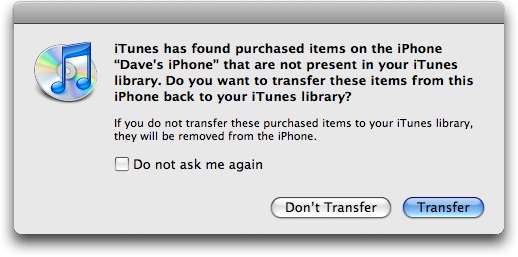
2. قد يقوم iTunes في معظم الأوقات بالتعرف على أي محتوى جديد على الهاتف. وقد يظهر لك أحد هذه الإختيارات أيضاً مثل طلب نقل الموسيقى من الـ iPhone إلى الحاسب. قم ببساطة بالنقر على زر "نقل" لنسخ المحتوى الذي تم شراؤه مؤخراً.
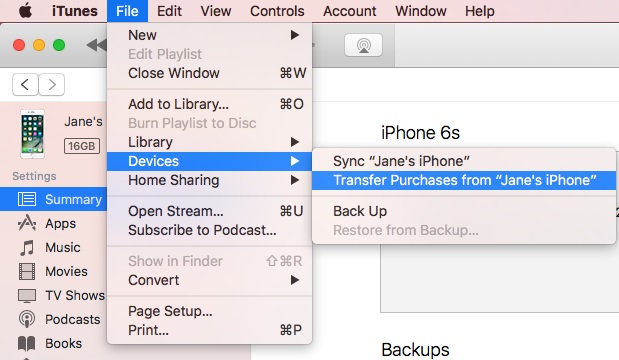
4. بما أنه يتم تشفير الملفات التي تم شراؤها إلا أنه قد تقوم iTunes في بعض الأحيان بطلب تمكين حاسبك بتشغيلهم. للقيام بذلك توجه إلى الحواسب ثم التفويض ثم اختر أن يتم تفويض هذا الحاسب.
عن طريق اتباع هذه الخطوات، سيصبح بإمكانك نقل الموسيقى من الـ iPhone إلى الحاسب.
الجزء الثاني: كيفية نقل الموسيقى من iPhone إلى الحاسب بدون استخدام iTunes.
كما رأيت فإن استخدام iTunes ليس بالأمر المثالي ويتعرض للعديد من القيود ولا يقوم بنقل الموسيقى من الـ iPhone إلى الحاسب أو بالعكس بسلاسة. وللتخلص من هذه المتاعب لنقل البيانات بين الحاسب والـ iPhone يمكنك استخدام أداة Dr.Fone لإدارة الهواتف بنظام iOS. تقدم مجموعة أدوات Dr.Fone آلية آمنة بنسبة 100% لنقل بيناتك بين الحاسب وأجهزة الـ iOS. وليس لنقل الموسيقى فقط، ولكنها تدعم أيضاً الأنواع الأخرى من الملفات مثل الصور ومقاطع الفيديو والكتب الصوتية وجهات الإتصال والرسائل والكثير.
تعتبر هذه أداة متكاملة لإدارة البيانات والتي تمكنك من إضافة وحذف وإدارة بياناتك بكل سهولة. يمكنك نقل الموسيقى بشكل مباشر من الـ iPhone إلى الحاسب باستخدام Dr.Fone أو إعادة بناء مكتبة iTunes بالكامل. قمنا بمناقشة كيفية القيام بذلك هنا.
1. نقل الموسيقى من iPhone إلى الحاسب
لمعرفة كيفية نقل الموسيقى من الـ iPhone إلى الحاسب مباشرةً يمكنك اتباع هذه الخطوات:
1. قم أولاً بتنزيل Dr.Fone لإدارة الهواتف بنظام iOS من موقعها الرسمي إلى جهاز الـ Windows أو الـ Mac. قم بعدها بتشغيل البرنامج واختر خدمة "إدارة الهواتف".

2. قم بتوصيل جهاز الـ iOS إلى الحاسب وسيقوم بالتعرف على جهازك تلقائياً. بمجرد التعرف عليه ستظهر لك صورته.

3. قم بالنقر على خانة الموسيقى لتتمكن من نقل الموسيقى.
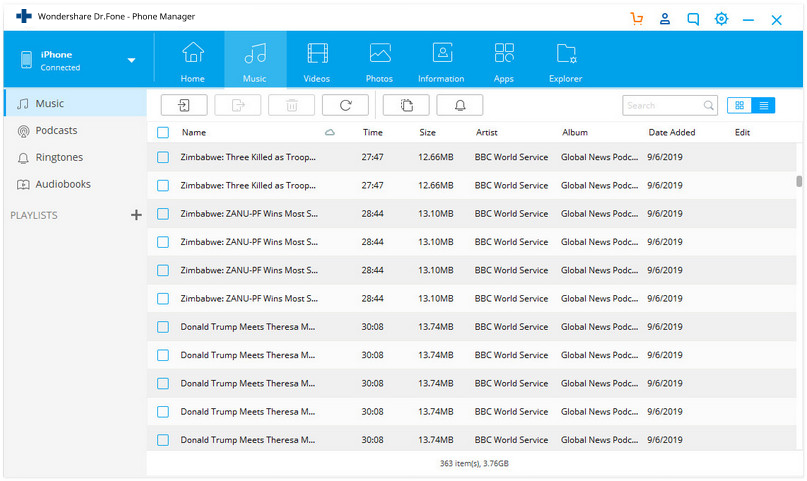
4. هنا سيمكنك تصفح كافة ملفات الموسيقى الموجودة في جهاز الـ iOS وسيتم تقسيم البيانات في أقسام مختلفة بناءً على ما تريد. يمكنك العثور على الملفات بسهولة من القائمة الجانبية.
5. قم الآن بالنقر على ملفات الموسيقى التي تريد نقلها ثم اضغط على زر الإستخراج. يمكنك من هنا اختيار استخراج البيانات إلى الحاسب أو إلى iTunes.
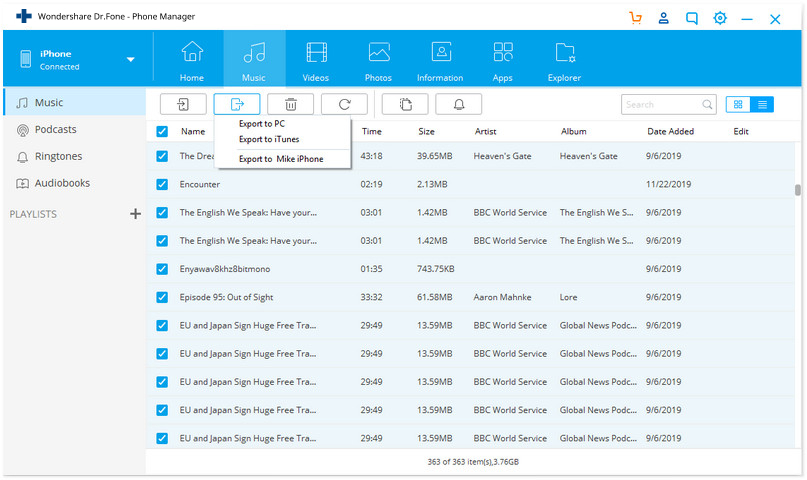
6. انقر على زر "استخراج إلى الحاسب" ثم تصفح إلى المكان الذي تريد حفظ البيانات فيه. وستبدأ العملية بشكل تلقائي.
2. إعادة بناء مكتبة iTunes
بالإضافة إلى نقل الموسيقى، يمكنك استخدام Dr.Fone لإعادة بناء مكتبة iTunes بسرعة. للقيام بذلك يمكنك اتباع هذه الخطوات:
1. قم بتوصيل الهاتف إلى الحاسب وشغّل الأداة. ثم بعد اختيار "إدارة الهواتف" ستظهر لك هذه الواجهة. انقر على "نقل وسائط الجهاز إلى iTunes.

2. ستقوم هذه الخطوة بالبحث بشكل تلقائي في جهازك لإعلامك بالبيانات الموجودة في الجهاز والتي يمكنك نقلها. قم ببساطة باختيار ما تريده ثم انقر على زر "البدء".

3. سيتم نسخ الملفات التي تم اختيارها من الـ iPhone إلى iTunes بسرعة.
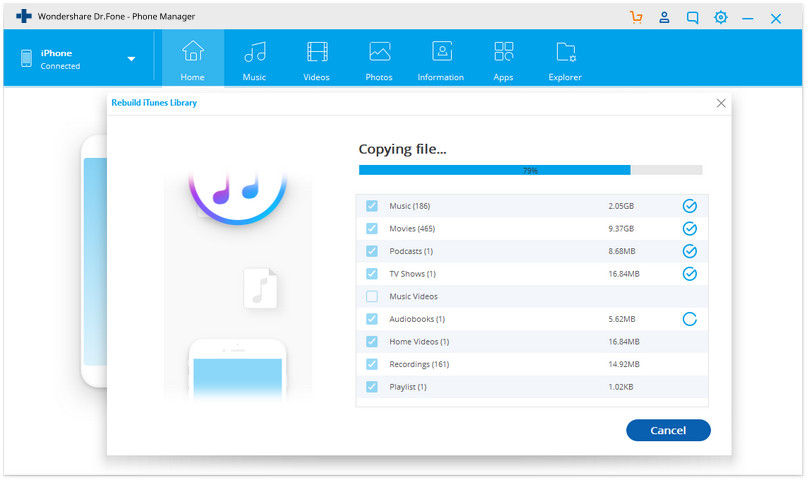
سيكون بإمكانك الآن نقل الموسيقى بسهولة من الـ iPhone إلى الحاسب مجاناً بدون شرائها عدة مرات على عدة أجهزة.
الجزء الثالث: كيفية نقل الموسيقى من iPhone إلى الحاسب عن طريق بث الإنترنت.
تعتبر هذه الطريقة غير شائعة لنقل الأغاني من الـ iPhone إلى الحاسب. يوجد العديد من التطبيقات التي قد تساعدك في نقل البيانات عبر الإنترنت من هاتفك إلى الحاسب. من أحد هذه الأدوات Apowersoft Phone Manager والتي ستساعدك في نقل الموسيقى من الـ iPhone إلى الحاسب عن طريق الإنترنت.
1. لتنفيذ هذه الطريقة قم أولاً بتنزيل وتشغيل أداة Apowersoft على الحاسب.
2. قم الآن بتوصيل الهاتف والحاسب على نفس شبكة الواي فاي.
3. توجه إلى مركز التحكم في هاتفك لتفعيل خاصية الـ Airplay.
4. قم باختيار حاسبك وتفعيل خاصية النسخ المتطابق (أو الـ Mirroring).
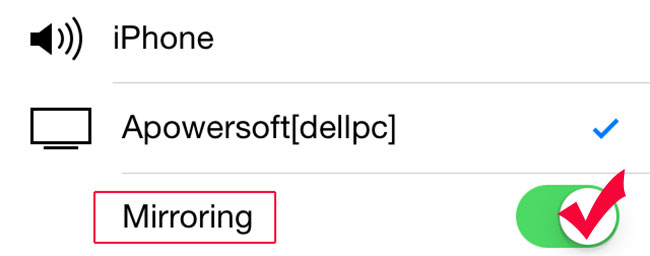
5. قم بعد ذلك بتشغيل الأغاني التي تريدها على الـ iPhone وسيتم تشغيلها على الحاسب أيضاً.
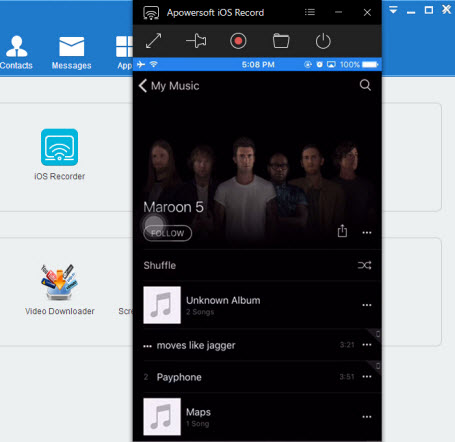
والآن بما أنك تعرفت على ثلاث طرق مختلفة لنقل الموسيقى من الـ iPhone إلى الحاسب والتي ستناسب احتياجاتك حتماً. وكما رأيت فإن Dr.Fone تقدم أفضل الحلول لنقل الموسيقى بين الـ iPhone والحاسب. تعتبر أداة شاملة لإدارة جهازك بدون استخدام أي تطبيق آخر. قم بتجربتها وتأكد أنك ستحصل على تجربة خالية من المتاعب.